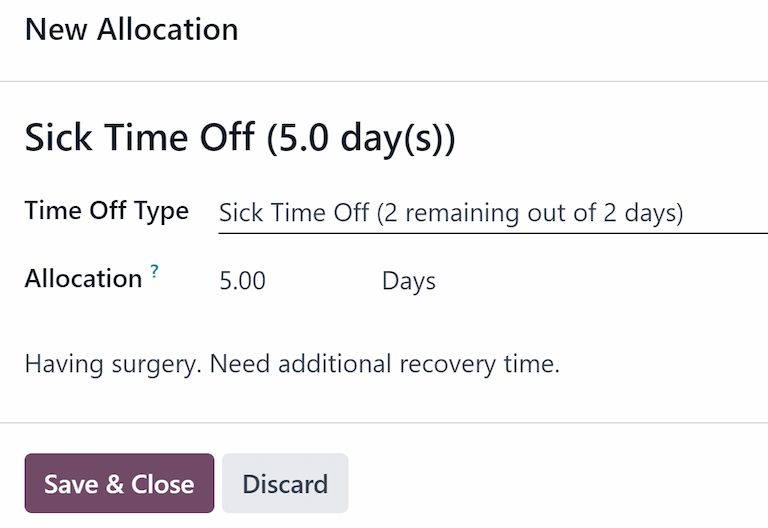Tilldelningar¶
När fritidstyper och periodiseringsplaner har konfigurerats är nästa steg att allokera, eller ge, ledig tid till de anställda.
Sidan Allokeringar i programmet Time Off är endast synlig för användare som har antingen Time Off Officer eller Administrator åtkomsträttigheter för programmet Time Off. Mer information om åtkomsträttigheter finns i dokumentationen access rights.
Tilldela ledig tid¶
För att skapa en ny tilldelning, navigera till .
Här visas en lista över alla aktuella tilldelningar, inklusive deras respektive status.
Klicka på New för att fördela ledig tid, och ett tomt fördelningsformulär visas.
Efter att ha angett ett namn för tilldelningen i det första tomma fältet i formuläret, ange följande information:
Typ av ledighet: Använd rullgardinsmenyn för att välja vilken typ av ledighet som ska tilldelas de anställda.
Allokeringstyp: Välj antingen Regular Allocation eller Accrual Allocation. Om tilldelningen inte baseras på en Accrual plan, välj Regular Allocation.
Accrual Plan: Om Accrual Allocation har valts för Allocation Type visas fältet Accrual Plan. Använd rullgardinsmenyn för att välja den periodiseringsplan som tilldelningen är kopplad till. En periodiseringsplan måste väljas för en Accrual Allocation.
Giltighetsperiod/Startdatum: Om Regular Allocation är valt för Allocation Type, är detta fält märkt Validity Period. Om Accrual Allocation är valt för Allocation Type, är detta fält märkt Start Date.
Det aktuella datumet fylls i det första datumfältet som standard. Om du vill välja ett annat datum klickar du på det förifyllda datumet för att visa ett popover-kalenderfönster. Navigera till önskat startdatum för tilldelningen och klicka på datumet för att välja det.
Om tilldelningen går ut väljer du utgångsdatum i nästa datumfält. Om ledigheten inte går ut lämnar du det andra datumfältet tomt. No Limit visas i fältet om inget datum har valts.
Om Accrual Allocation har valts för Allocation Type, har detta andra fält beteckningen Run until.
Viktigt
Om det Startdatum som anges är i mitten av en tidsperiod, till exempel i mitten av månaden, tillämpar Odoo fördelningen i början eller slutet av perioden, beroende på den Accrued Gain Time som anges i accrual plan (antingen At the start of the accrual period, eller At the end of the accrual period) i stället för det specifika datum som anges.
Till exempel skapas en allokering som refererar till en periodiseringsplan som ger tid I början av periodiseringsperioden, månadsvis, den första i månaden.
På fördelningsformuläret är Allocation Type inställd på Accrual Allocation, och Start Date är angivet till
06/16/24.Odoos Time Off-app tillämpar retroaktivt fördelningen till början av den tidsperiod som anges i Start Date.
Därför periodiseras denna tilldelning från och med den 24.01.06 i stället för den 24.16.06.
Dessutom, om tilldelningen på periodiseringsformuläret hänvisar till en periodiseringsplan som ger tid `Vid slutet av periodiseringsperioden, periodiserar tilldelningen tid från
7/01/24snarare än6/18/24.Allokering: Ange hur mycket tid som ska tilldelas de anställda. I det här fältet visas tiden i antingen Hours eller Days, beroende på hur den valda Time Off Type är konfigurerad.
Mode: Använd rullgardinsmenyn för att välja hur tilldelningen ska göras. Detta val avgör vem som får ledighetsallokeringen. Alternativen är By Employee, By Company, By Department eller By Employee Tag.
Beroende på vad som har valts för Mode får fältet under Mode antingen följande beteckning: Employees, Company, Department eller Employee Tag.
Använd rullgardinsmenyn för att ange vilka anställda, företag, avdelningar eller taggar som ska få denna ledighet.
Flera val kan göras för antingen Employees eller Employee Tag.
Endast ett val kan göras för Företag eller Avdelning.
Lägg till en anledning…: Om det behövs någon beskrivning eller anteckning för att förklara ledigheten, ange den i detta fält längst ned i formuläret.

Begär tilldelning¶
Om en anställd har använt all sin lediga tid eller kommer att få slut på ledig tid kan han eller hon begära en tilldelning av ytterligare tid. Tilldelningar kan begäras på två sätt, antingen från vyn Dashboard eller My Allocations.
För att skapa en ny tilldelningsbegäran klickar du antingen på knappen New Allocation Request på huvudpanelen Time Off eller på knappen New i listvyn My Allocations. Båda knapparna öppnar ett nytt formulär för tilldelningsbegäran.
Observera
Båda alternativen öppnar ett nytt formulär för tilldelningsbegäran, men när det begärs från Dashboard visas formuläret i ett popup-fönster och fältet Giltighetsperiod visas inte. När alternativet begärs från listvyn My Allocations navigeras skärmen till en ny sida för begäran om tilldelning, istället för att visa ett popup-fönster.
Ange följande information på blanketten för begäran om ny tilldelning:
Typ av ledig tid: Välj den typ av ledighet som begärs för tilldelningen i rullgardinsmenyn. När ett val har gjorts uppdateras rubriken med typen av ledighet.
Giltighetsperiod: Som standard fylls det här fältet i med aktuellt datum och det kan inte ändras. Detta fält visas endast när du begär en tilldelning från vyn My Allocations ().
Allokering: Ange den tid som begärs i det här fältet. Formatet presenteras antingen i Days eller Hours, beroende på hur Time Off Type är konfigurerad. När det här fältet har fyllts i uppdateras namnet på allokeringsbegäran så att det innehåller den tid som begärs.
Lägg till en anledning…: Ange en beskrivning av tilldelningsbegäran i det här fältet. Det bör innehålla alla detaljer som godkännare kan behöva för att godkänna begäran.
Om begäran skapades från Dashboard klickar du på knappen Save & Close i popup-fönstret New Allocation för att spara informationen och skicka in begäran.
Om formuläret fylldes i från listvyn My Allocations sparas informationen automatiskt när den matas in. Formuläret kan dock sparas manuellt när som helst genom att klicka på ikonen (cloud upload).